-
 Новости Кременчуга
Новости Кременчуга
-
 Бизнес
Бизнес
-
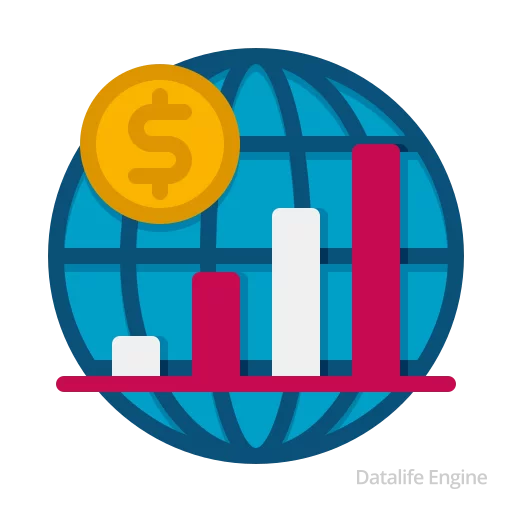 Экономика
Экономика
-
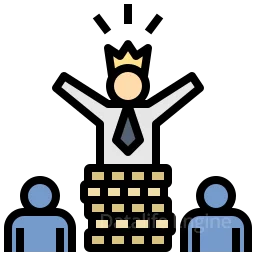 Власть
Власть
-
 Политика
Политика
-
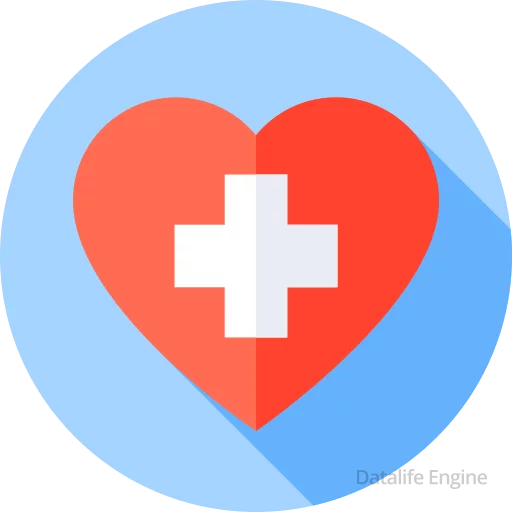 Здоровье
Здоровье
-
 Культура
Культура
-
 Криминал
Криминал
-
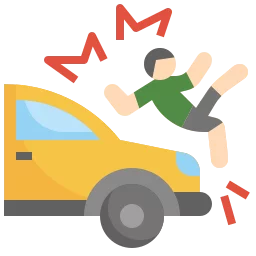 Происшествия
Происшествия
-
 Образование
Образование
-
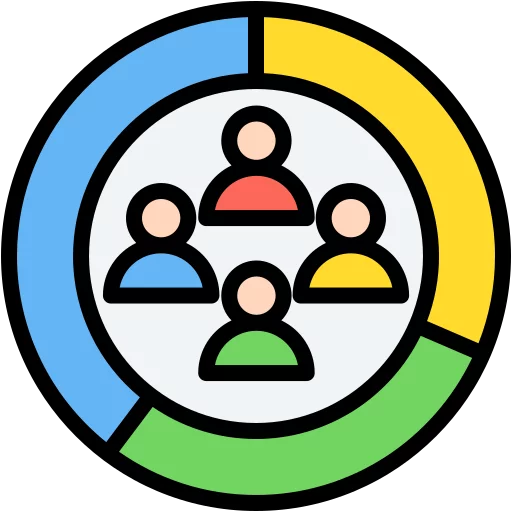 Общество
Общество
-
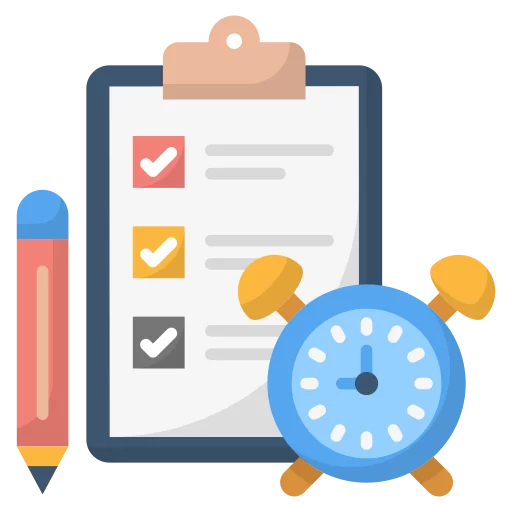 События
События
-
 Спорт
Спорт
-
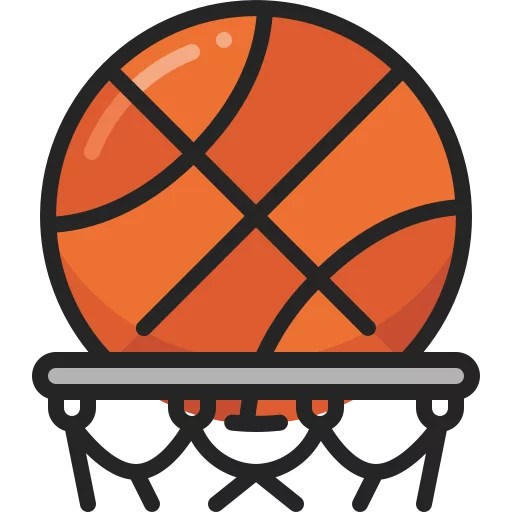 Баскетбол
Баскетбол
-
 Единоборства
Единоборства
-
 Футбол
Футбол
-
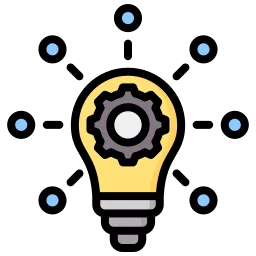 Технологии
Технологии
-
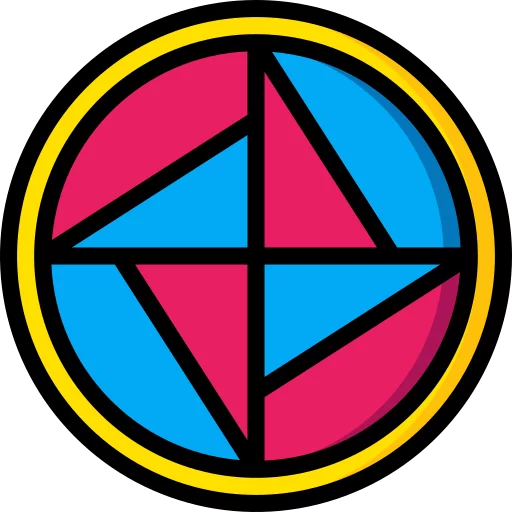 Калейдоскоп
Калейдоскоп
-
 В Украине
В Украине
-
 Новости сайта
Новости сайта
-
 Потребитель
Потребитель
-
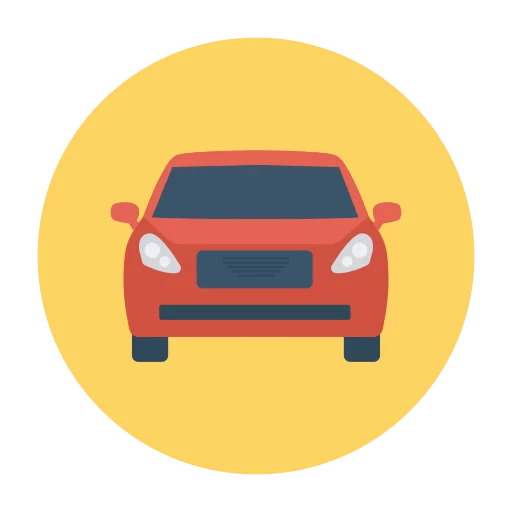 Авто
Авто
-
 Автозапчасти
Автозапчасти
-
 Автомобили
Автомобили
-
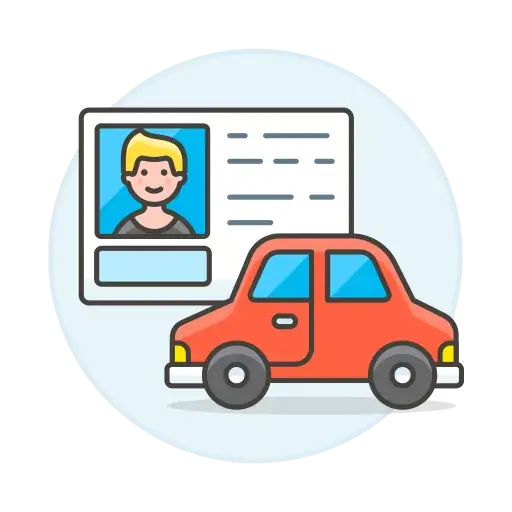 Автомобилисту
Автомобилисту
-
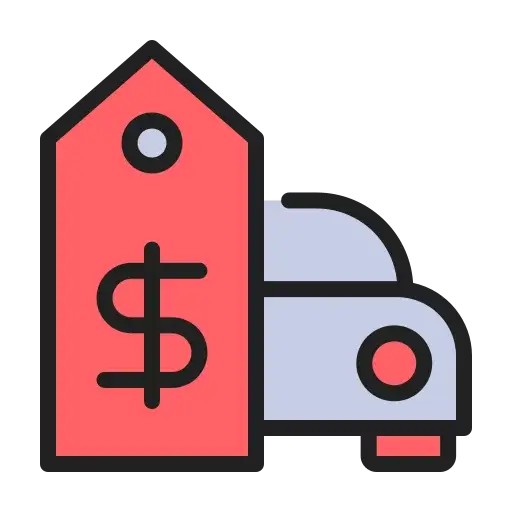 Автосалоны
Автосалоны
-
 Автохимия
Автохимия
-
 Автошколы и курсы
Автошколы и курсы
-
 Аксессуары
Аксессуары
-
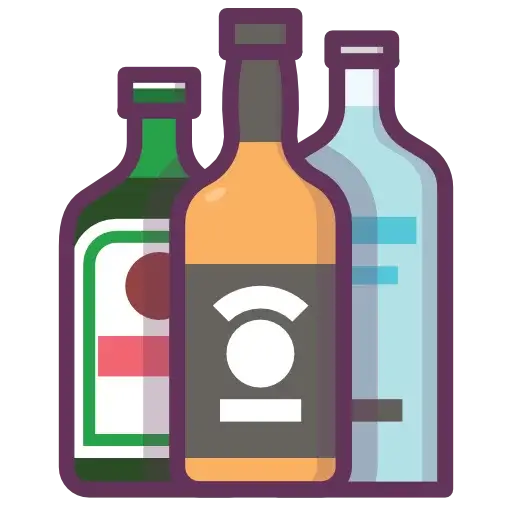 Алкогольные напитки
Алкогольные напитки
-
 Банки
Банки
-
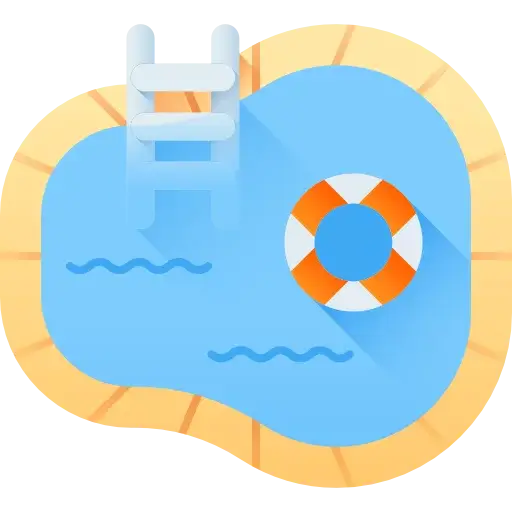 Бассейны
Бассейны
-
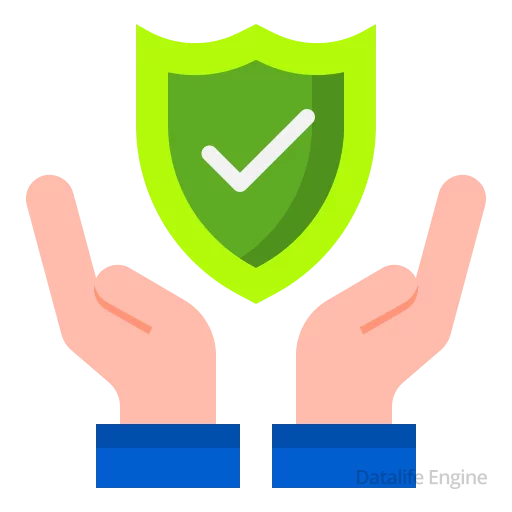 Безопасность
Безопасность
-
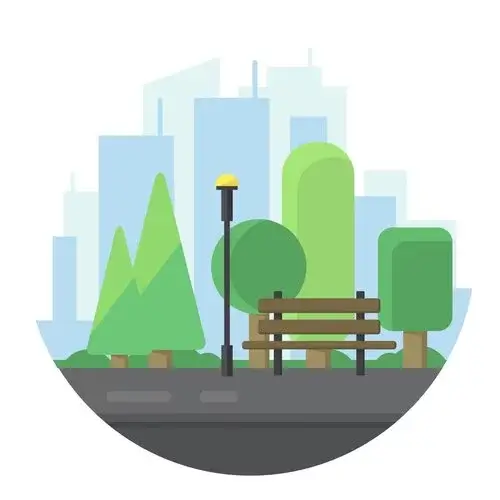 Благоустройство
Благоустройство
-
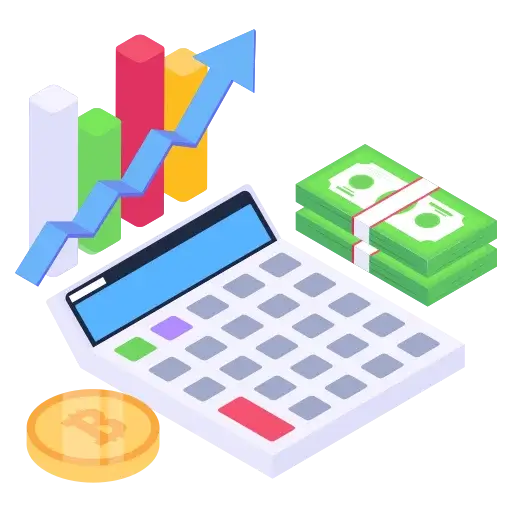 Бухгалтерия
Бухгалтерия
-
 Бытовая техника
Бытовая техника
-
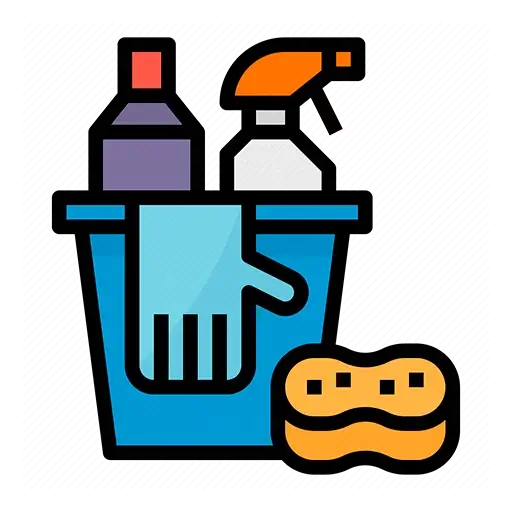 Бытовая химия
Бытовая химия
-
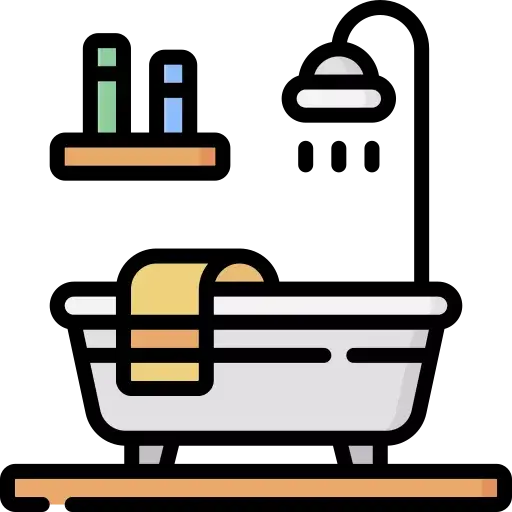 Ванная и сантехника
Ванная и сантехника
-
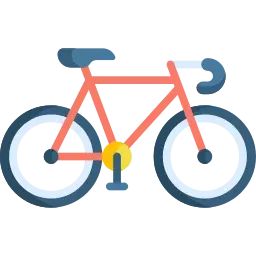 Велосипеды
Велосипеды
-
 Вентиляция и кондиционирование
Вентиляция и кондиционирование
- Видеонаблюдение и охрана
- Виртуальная реальность
-
 Водоснабжение
Водоснабжение
-
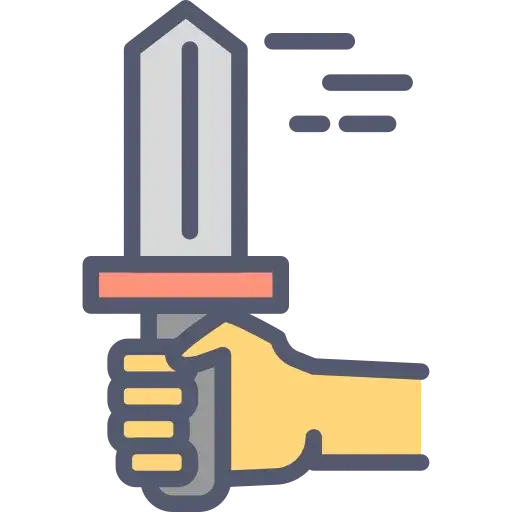 Военторг
Военторг
-
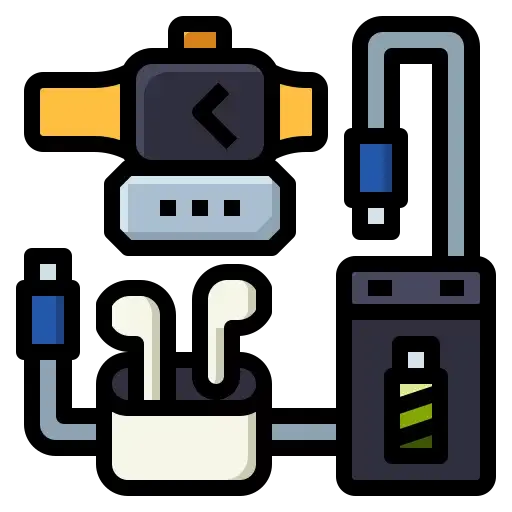 Гаджеты
Гаджеты
- Геймеру
-
 Гемблинг
Гемблинг
- Гостиницы
- Двери
-
 Деньги
Деньги
-
 Детский мир
Детский мир
-
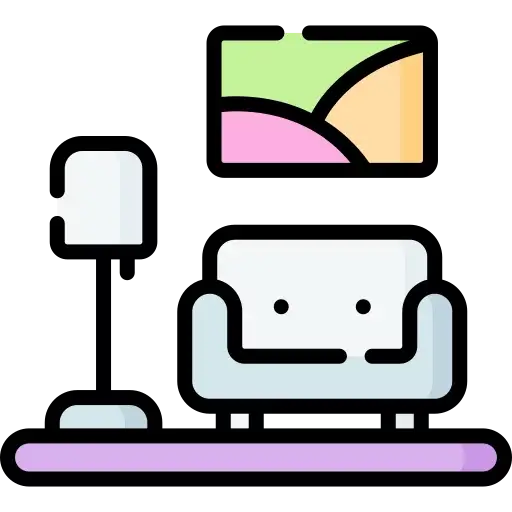 Дизайн и декор
Дизайн и декор
-
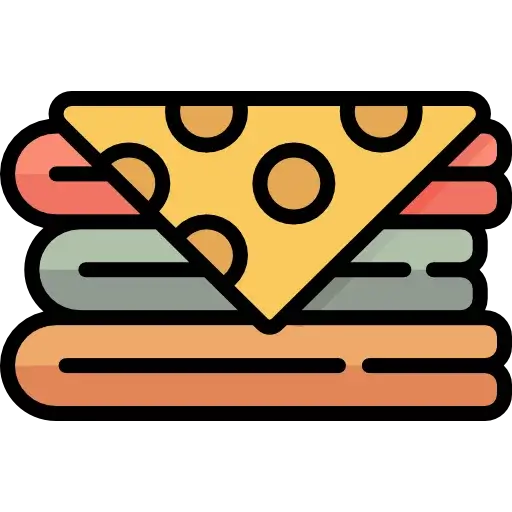 Домашний текстиль
Домашний текстиль
-
 Домохозяйке
Домохозяйке
-
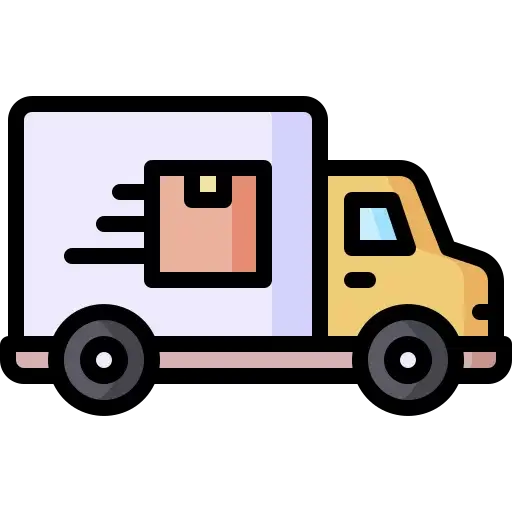 Доставка грузов
Доставка грузов
- Доставка еды
-
 Досуг и развлечения
Досуг и развлечения
-
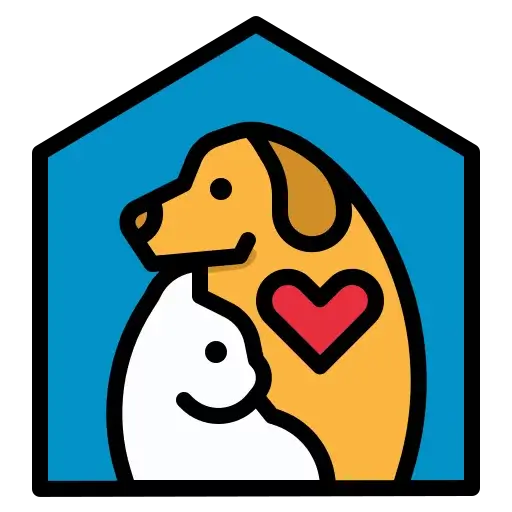 Животные
Животные
-
 Жильё
Жильё
-
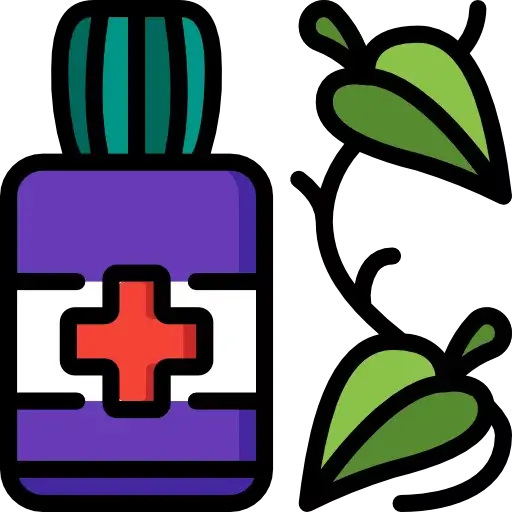 Здоровье и красота
Здоровье и красота
-
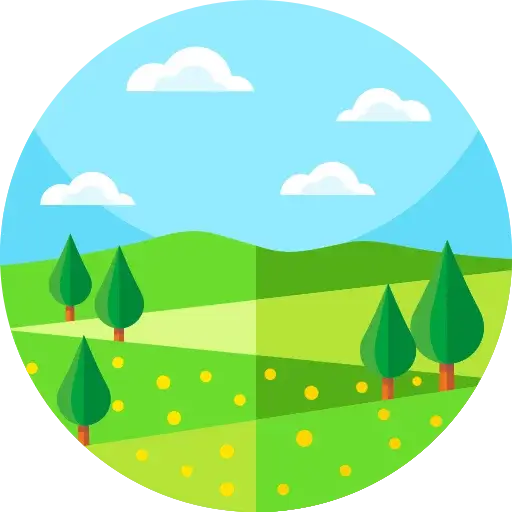 Землеустройство
Землеустройство
-
 Знания
Знания
-
 Игры, развлечения
Игры, развлечения
-
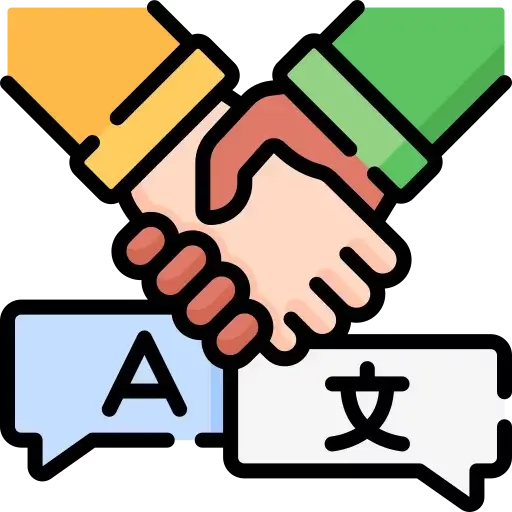 Иностранные языки
Иностранные языки
- Интернет и хостинг
-
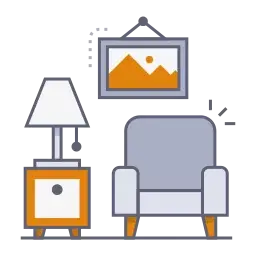 Интерьер
Интерьер
-
 Интерьер и дизайн
Интерьер и дизайн
-
 Камины и печи
Камины и печи
-
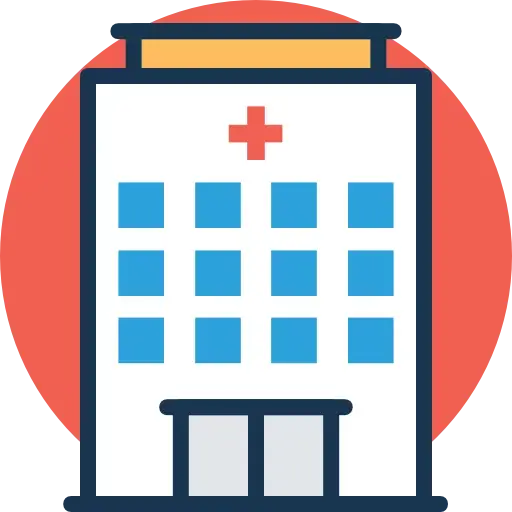 Клиники и медицинские центры
Клиники и медицинские центры
-
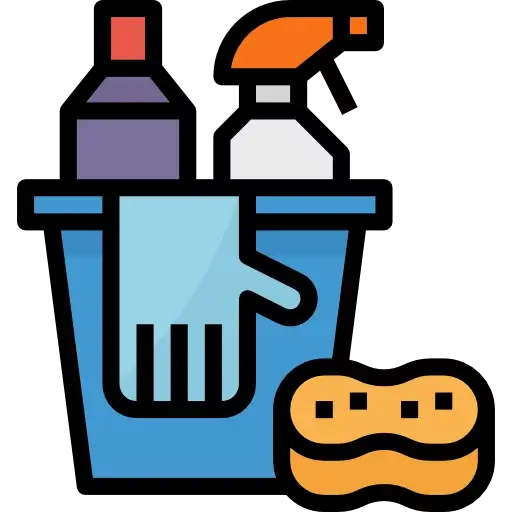 Клининг
Клининг
-
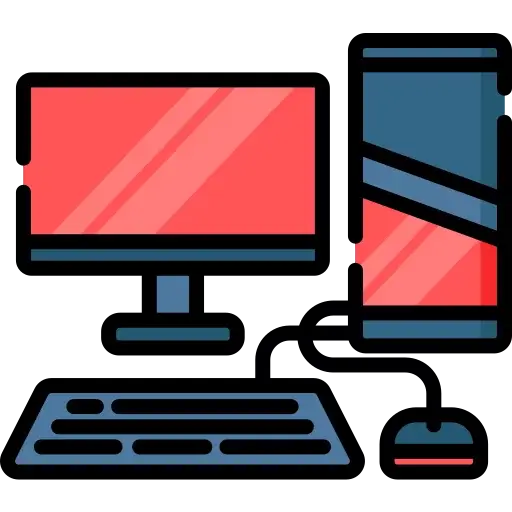 Компьютеры и комплектующие
Компьютеры и комплектующие
- Кондитерские изделия и сладости
- Кондиционирование и вентиляция
- Консалтинг
-
 Косметика и парфюмерия
Косметика и парфюмерия
-
 Косметология
Косметология
-
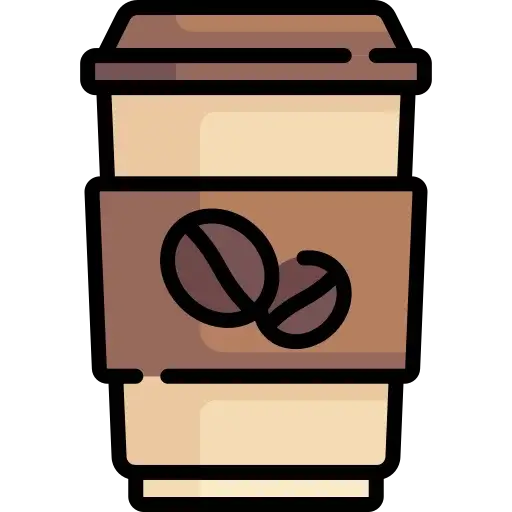 Кофе и ростерии
Кофе и ростерии
-
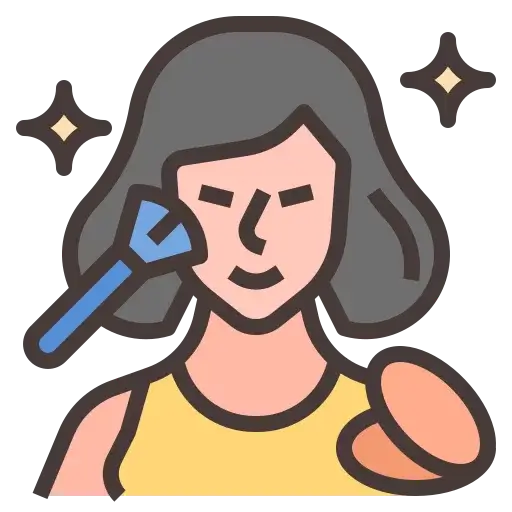 Красота
Красота
- Красота и здоровье
-
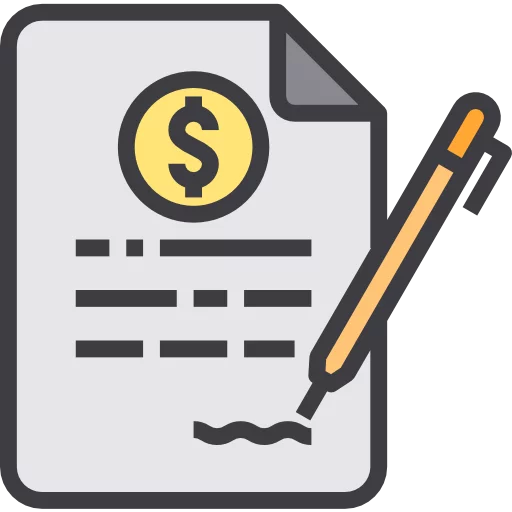 Кредитование
Кредитование
- Криптовалюты и инвестирование
- Кровельные материалы
-
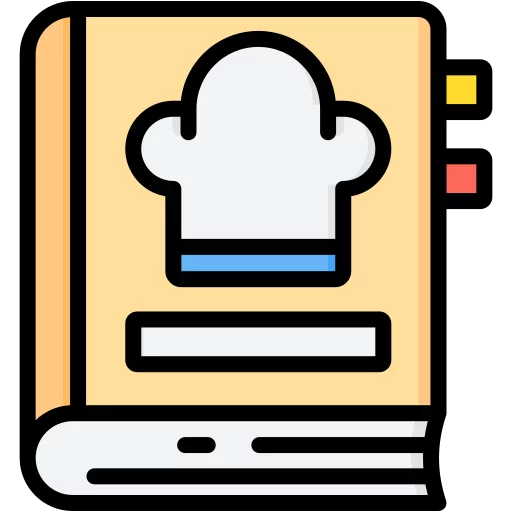 Кулинария
Кулинария
-
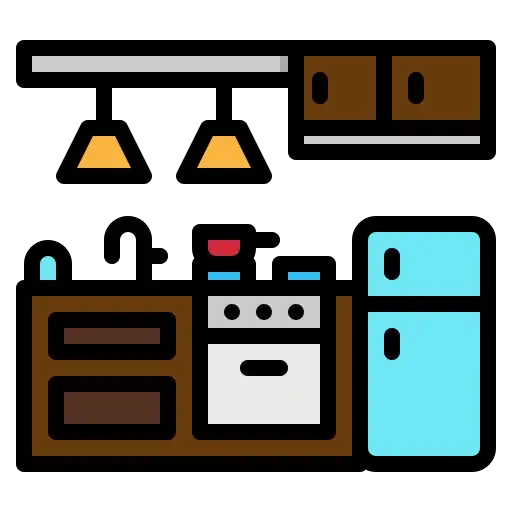 Кухня
Кухня
- Кухонная утварь
-
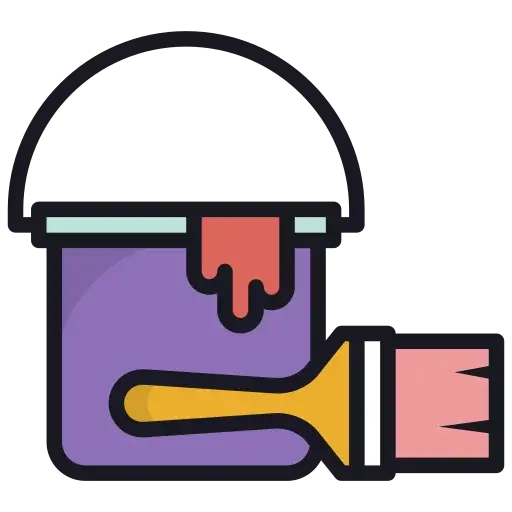 Лакокрасочная продукция
Лакокрасочная продукция
-
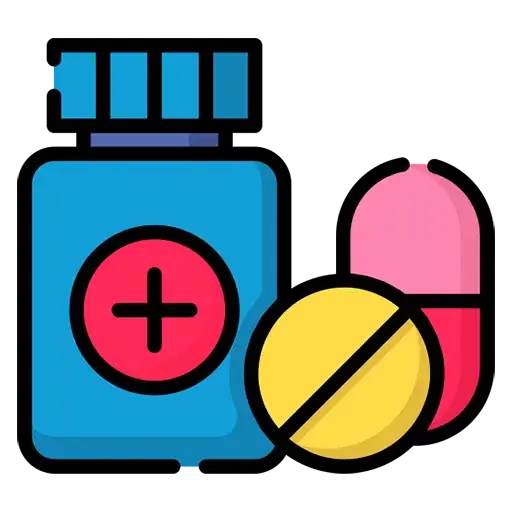 Лекарства
Лекарства
-
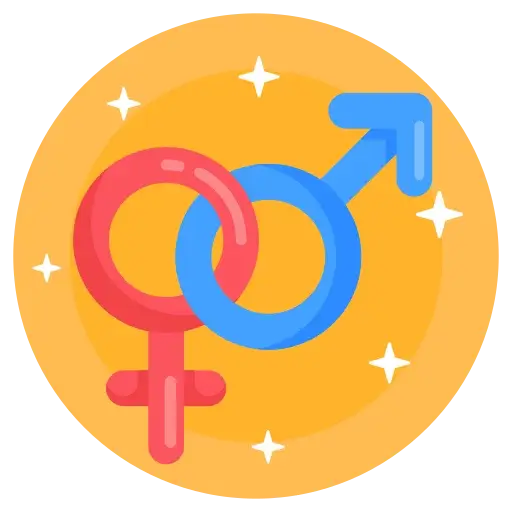 Любовь и отношения
Любовь и отношения
-
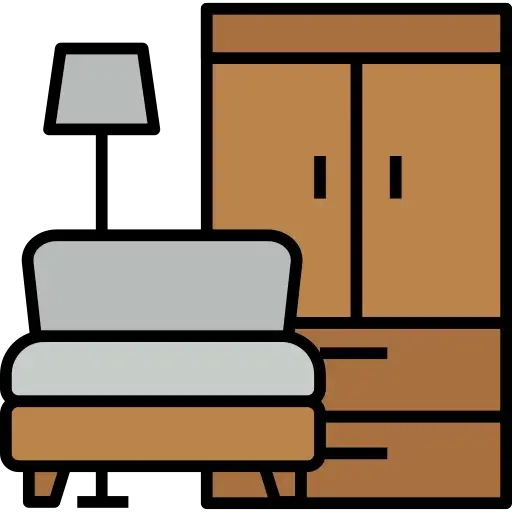 Мебель
Мебель
- Мебель и фурнитура
-
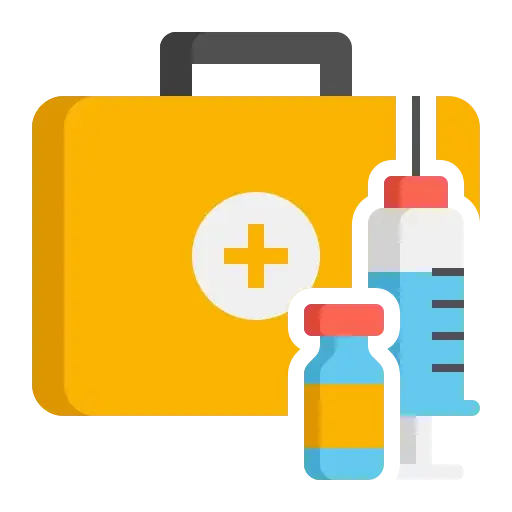 Медицина
Медицина
-
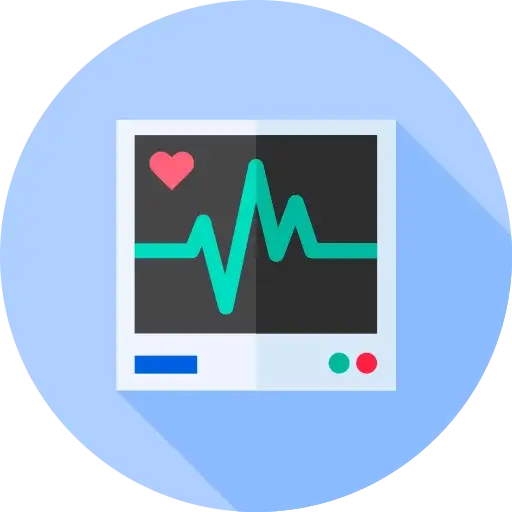 Медицинское оборудование
Медицинское оборудование
-
 Металлы и металлопрокат
Металлы и металлопрокат
- Мёд и пчеловодство
-
 Мобильные телефоны, смартфоны
Мобильные телефоны, смартфоны
-
 Мода и стиль
Мода и стиль
- Музыка
-
 Напитки
Напитки
- Напольные покрытия
- Наркомания и алкоголизм
-
 Недвижимость
Недвижимость
-
 Нефтепродукты
Нефтепродукты
- Новый год
-
 Обувь
Обувь
-
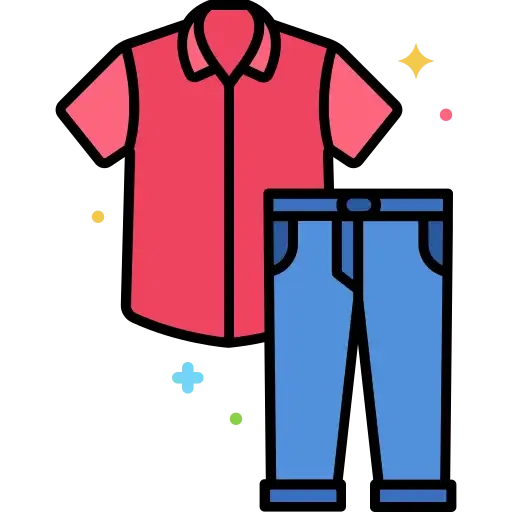 Одежда
Одежда
-
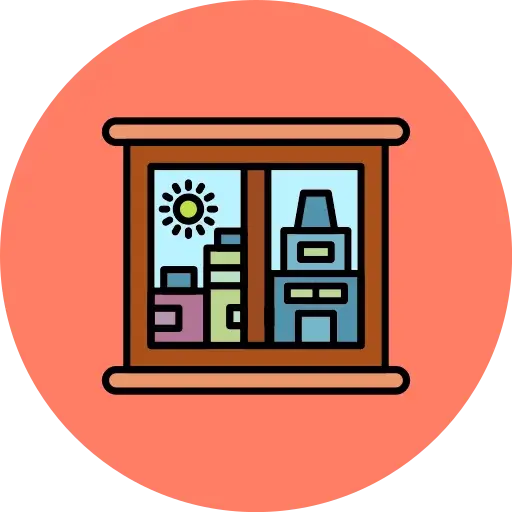 Окна и профиль
Окна и профиль
-
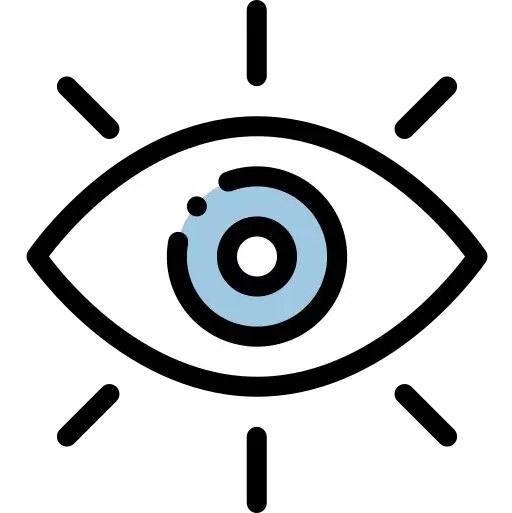 Оптика
Оптика
- Оружие и комплектующие
-
 Освещение
Освещение
-
 Отдых и оздоровление
Отдых и оздоровление
-
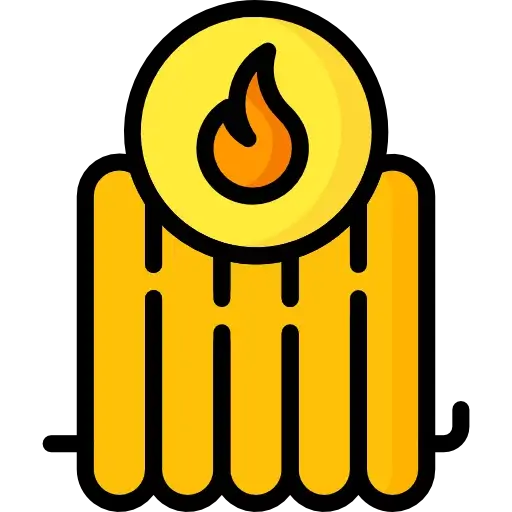 Отопление
Отопление
-
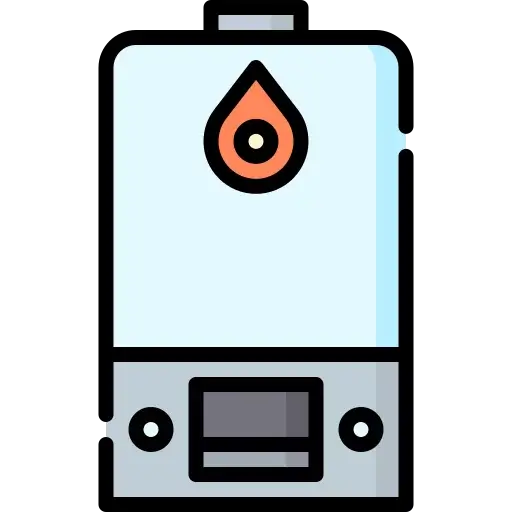 Отопительные системы
Отопительные системы
- Офис и канцтовары
- Охота
-
 Переводчики
Переводчики
-
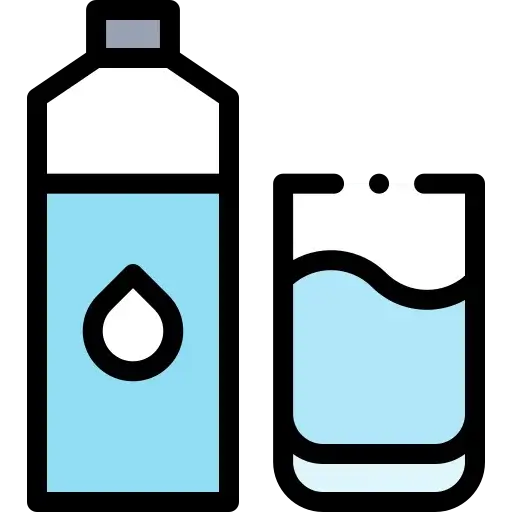 Питьевая вода
Питьевая вода
-
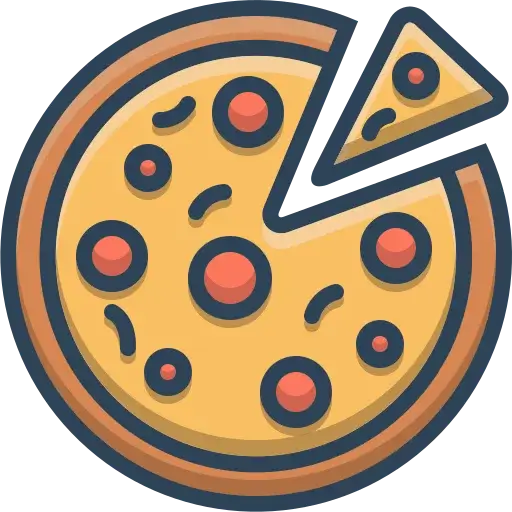 Пиццерии
Пиццерии
-
 Подарки
Подарки
-
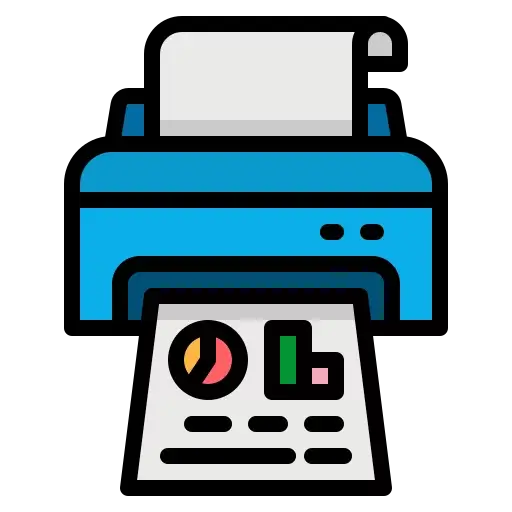 Полиграфия
Полиграфия
-
 Право, юриспруденция
Право, юриспруденция
-
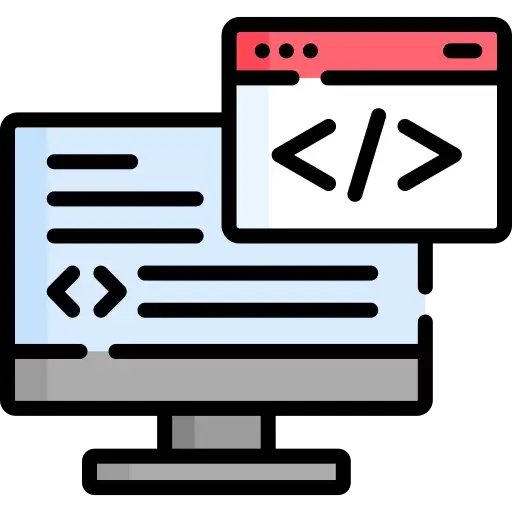 Программирование и ПО
Программирование и ПО
-
 Продукты питания
Продукты питания
-
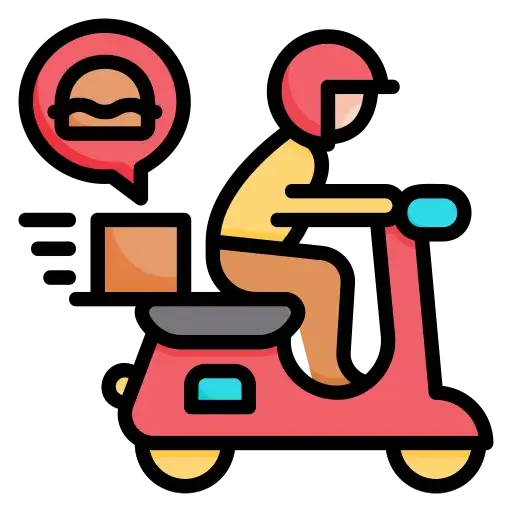 Продукты с доставкой
Продукты с доставкой
-
 Производство, оборудование
Производство, оборудование
-
 Промышленность и производство
Промышленность и производство
- Психология
-
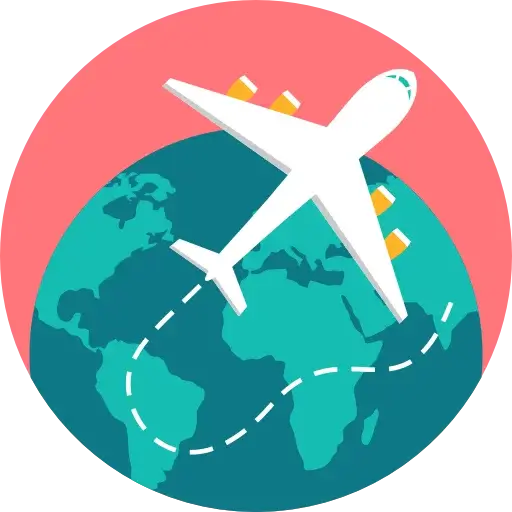 Путешествия, туризм
Путешествия, туризм
- Развлечения
-
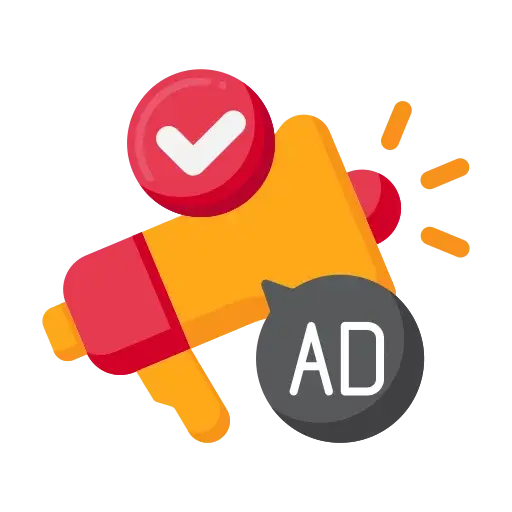 Реклама и маркетинг
Реклама и маркетинг
-
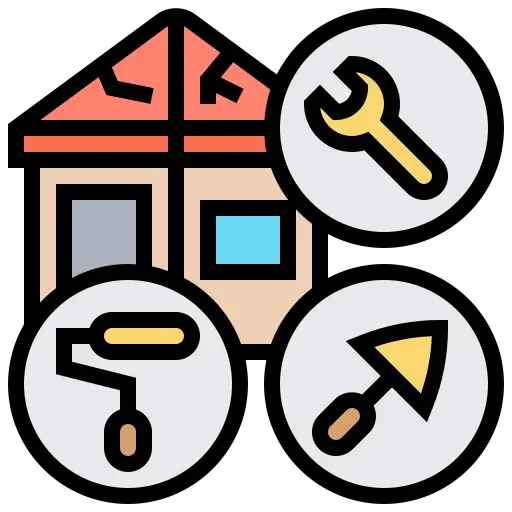 Ремонт
Ремонт
- Ремонт техники, сервисные центры
-
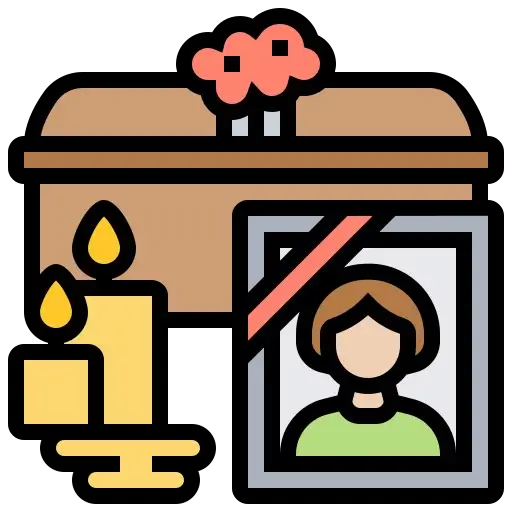 Ритуальные услуги
Ритуальные услуги
-
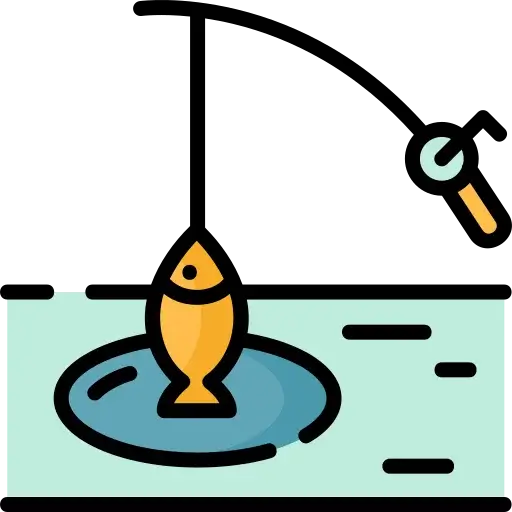 Рыбалка
Рыбалка
- Садоводу
-
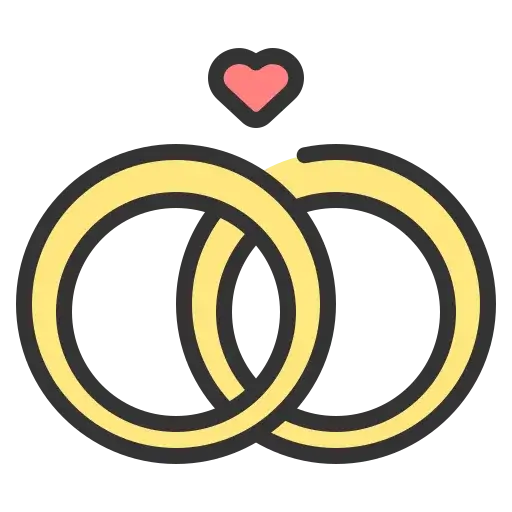 Свадьба
Свадьба
-
 Сельское хозяйство
Сельское хозяйство
- Сетевое оборудование и комплектующие
-
 Смартфоны и аксессуары
Смартфоны и аксессуары
- Спальня
-
 Спецтехника и комплектующие
Спецтехника и комплектующие
- Спортивная одежда и обувь
-
 Стоматология
Стоматология
-
 Страхование
Страхование
-
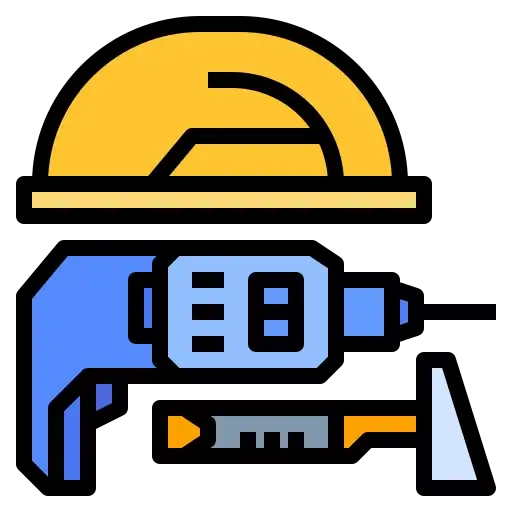 Строительный инструмент
Строительный инструмент
-
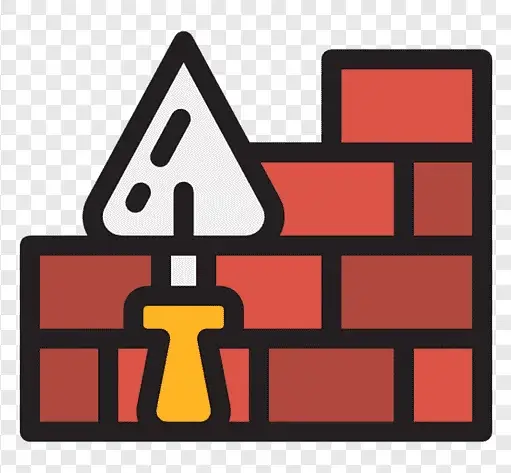 Строительные материалы
Строительные материалы
-
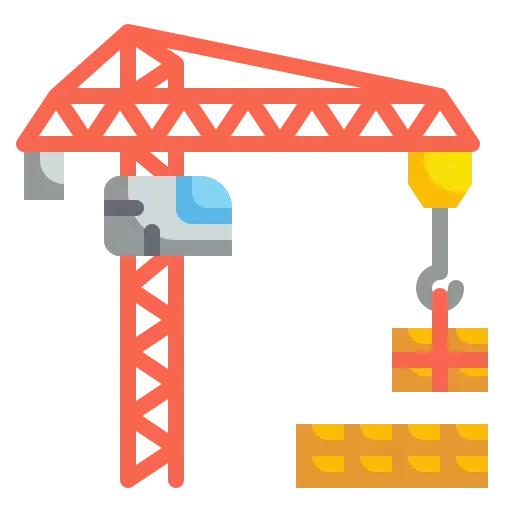 Строительство
Строительство
- Строительство и инструмент
-
 Суши-бары
Суши-бары
-
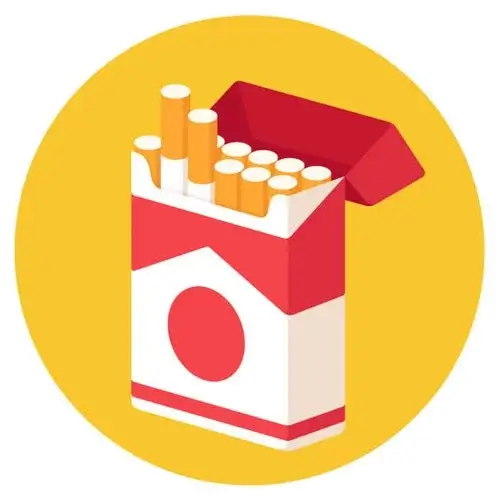 Табачные изделия, кальяны
Табачные изделия, кальяны
- Творчество
-
 Телевидение
Телевидение
-
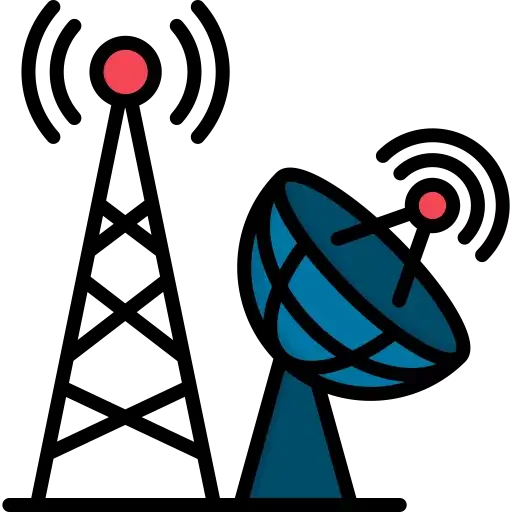 Телекоммуникации
Телекоммуникации
-
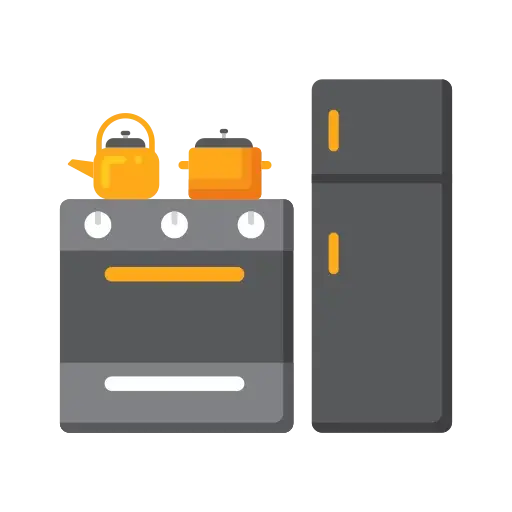 Техника для кухни
Техника для кухни
-
 Торговля и склад
Торговля и склад
-
 Транспорт
Транспорт
-
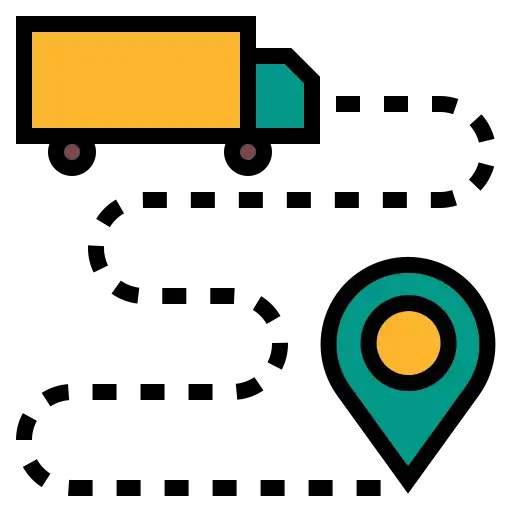 Транспортная логистика и доставка
Транспортная логистика и доставка
-
 Трикотаж
Трикотаж
-
 Трудоустройство
Трудоустройство
-
 Туризм и походы
Туризм и походы
- Уборка дома
-
 Упаковочные материалы
Упаковочные материалы
-
 Урожай
Урожай
-
 Финансы
Финансы
- Фотография
- Хирургия
- Хобби, увлечения
- Холодильное оборудование
- Хостинг и домены
-
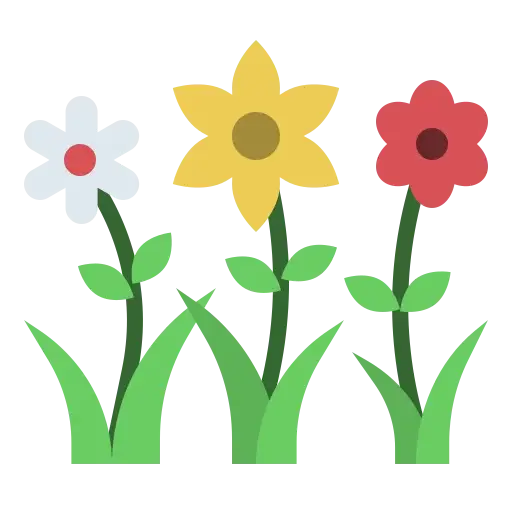 Цветы
Цветы
- Швейное дело
-
 Шопинг
Шопинг
-
 Шоппинг и распродажи
Шоппинг и распродажи
-
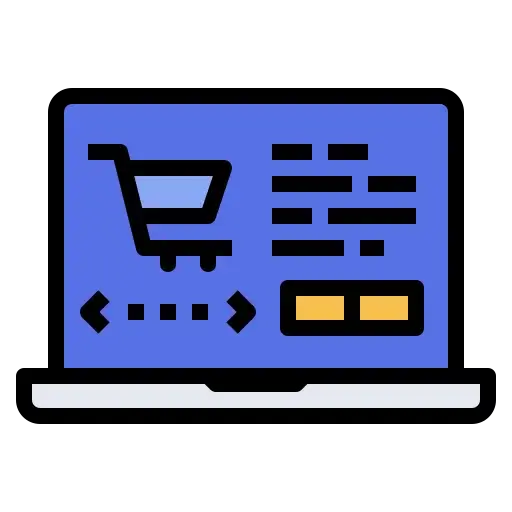 Электронная коммерция
Электронная коммерция
-
 Электроэнергия, энергетика
Электроэнергия, энергетика
-
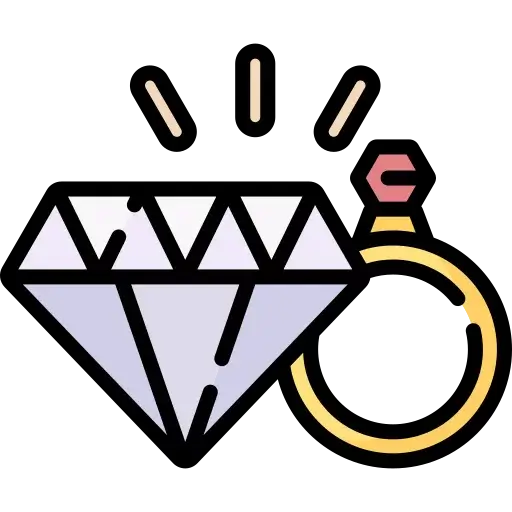 Ювелирные изделия
Ювелирные изделия
- Видео
- Фото
2
3
 Если адаптер уже встроен в ноутбук при сборке, то Вы увидите на корпусе специальный значок. Да и в инструкции к нему это тоже будет указано. В случае его отсутствия (такое случается в основном со старыми моделями ноутбуков либо тот, который есть, вышел из строя) для того, чтобы получить выйти в интернет, Вам проще всего будет подключить адаптер WiFi через USB порт.
Если адаптер уже встроен в ноутбук при сборке, то Вы увидите на корпусе специальный значок. Да и в инструкции к нему это тоже будет указано. В случае его отсутствия (такое случается в основном со старыми моделями ноутбуков либо тот, который есть, вышел из строя) для того, чтобы получить выйти в интернет, Вам проще всего будет подключить адаптер WiFi через USB порт. PCI адаптер Wi-Fi для компьютера - это внутренний адаптер, который подключается через слот PCI-e и PCI-ex компьютера прямо к материнской плате. Они могут быть большими и поменьше и совсем не подходят для частых извлечений.
PCI адаптер Wi-Fi для компьютера - это внутренний адаптер, который подключается через слот PCI-e и PCI-ex компьютера прямо к материнской плате. Они могут быть большими и поменьше и совсем не подходят для частых извлечений.
0 комментариев